Semakin kesini makin banyak yang mulai menggunakan format .pdf untuk mengirim sebuah dokumen. Bukan hanya dokumen berupa text saja, namun PDF juga bisa menyertakan gambar atau juga foto.
Terkadang software PDF suka salah membaca posisi gambar yang kita sertakan, yang semestinya tampilan terlihat portrait tapi setelah di insert hasilnya jadi landscape.
[toc]
Hal ini biasanya terjadi ketika pengguna memasukan gambar hasil scan, sistem tidak dapat membaca secara otomatis apakah hasil scan text tersebut posisinya portrait atau landscape.
Salah rotasi juga bisa disebabkan oleh si pengirim yang lupa mengembalikan settingan pada lembar kerja di PDFnya.
Sehingga setelah diterima oleh tangan kedua, posisi layout dokumen PDF sudah dalam posisi terbalik.
Mungkin kalau dicetak, dialog printer akan memberikan arahan rotasi kertas yang akan diprint, sehingga hasil print out masih bisa dibaca meskipun PDF terbalik. Jika kamu ingin merotasi beberapa file PDF, alangkah baiknya kamu gabungkan file PDFnya baru kamu rotasi.
Tapi hal ini sangat mengganggu proses pengecekan data ketika masih dalam bentuk softcopy atau di layar monitor, si pembaca akan mengalami kesulitan karena dokumen yang diterima memiliki rotasi yang salah. Masak kita harus bolak balikin layar monitor.
Solusi yang tepat adalah mengembalikan rotasi tampilan ke bentuk aslinya agar mudah dibaca. Namun masih banyak yang bingung cara mengubah atau mengatur rotasi di dalam PDF.
Cara Rotasi Tampilan di PDF
Disini kita akan berikan cara bagaimana merotasi tampilan layout melalui software Adobe Reader. Untuk kamu yang belum memiliki aplikasi PDF apapun di PC atau laptop, bisa melakukan installasi PDF terlebih dahulu.
Dan untuk yang sudah memiliki aplikasi, tinggal ikuti tutorial rotasi tampilan PDF dibawah ini :
- Buka project PDF kamu menggunakan Adobe Reader.
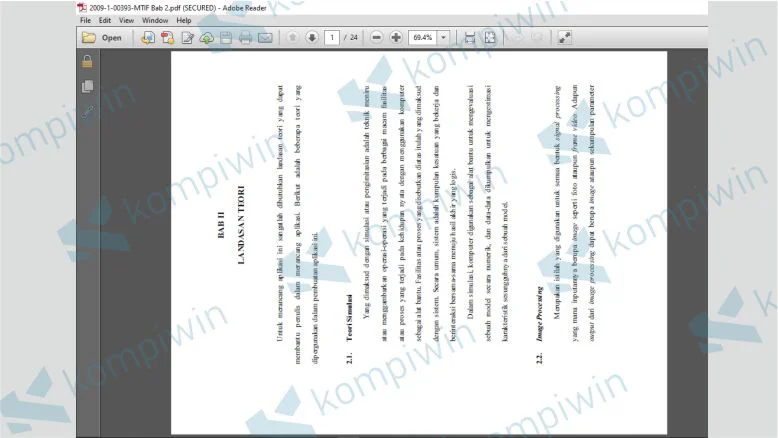
- Setelah tampilan layout dokumen sudah muncul, pilih “View” dibagian menu atas.
- View akan menampilkan banyak pilihan, dan kamu pilih yang paling atas “Rotate View”.
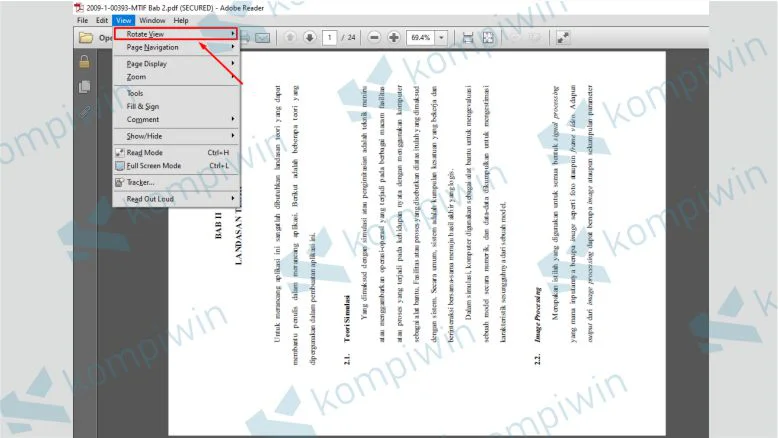
- Setelah itu tekan “Counterclockwise” sampai kembali ke posisi yang benar.
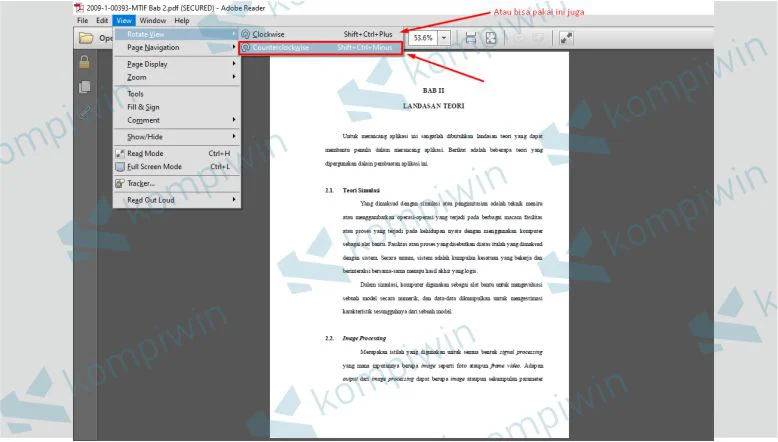
- Selesai.
Cara Rotasi Menggunakan Shortcut
Sebenarnya masih ada cara lain yang mudah untuk merotasi PDF :
- Buka dokumen PDF menggunakan Adobe Reader.
- Tekan tombol “CTRL+SHIFT+Minus(-)”.
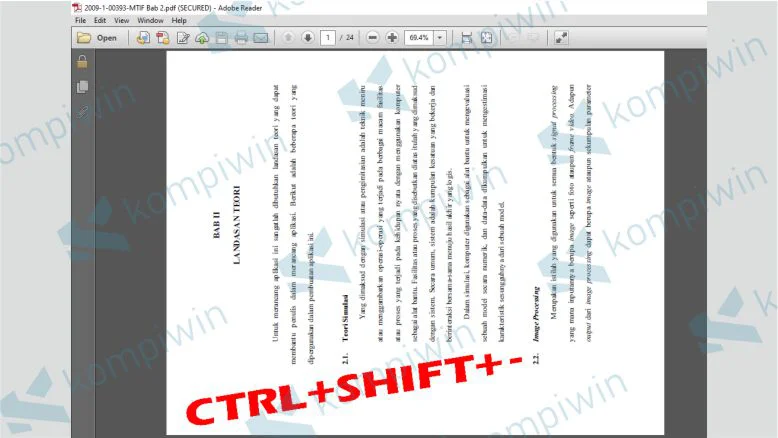
- Atur rotasi dokumen sampai benar.
Cara Rotasi PDF Online
Jaman sekarang sudah banyak website yang menawarkan jasa rotasi PDF secara online. Jika kamu menggunakan cara ini, pastikan perangkat tersambung dengan internet.
- Buka browser atau langsung menuju ke link ini.
- Pencet “Pilih File”.
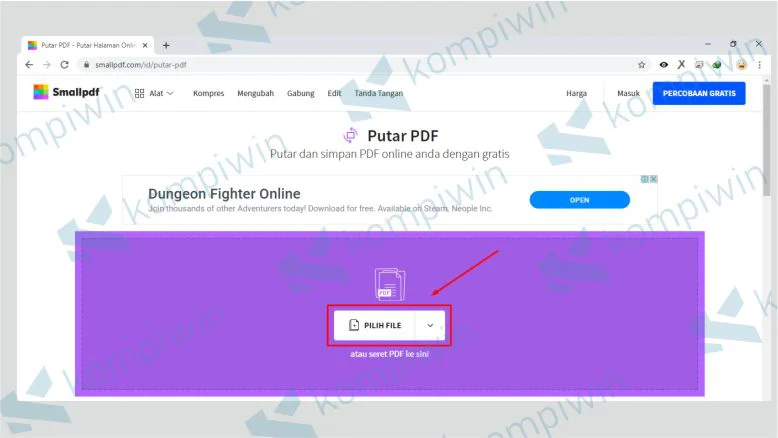
- Pilih PDF yang akan kamu rotasi dan tekan “Open”.
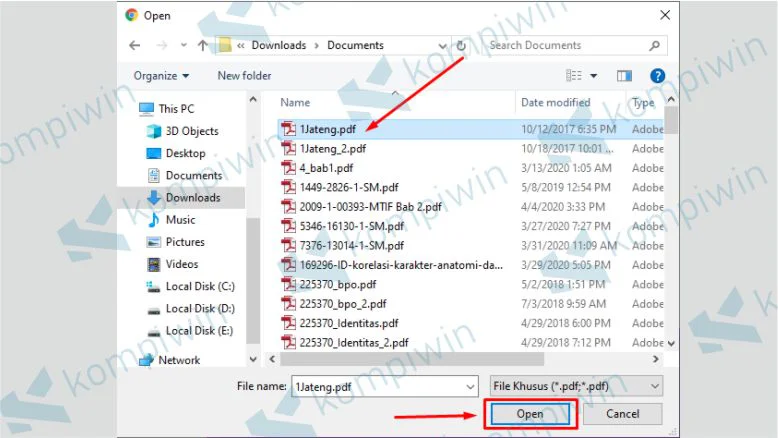
- Sistem akan menampilkan isi dokumen, dan disini kamu bisa mengatur menggunakan tombol “Kanan” atau “Kiri”.
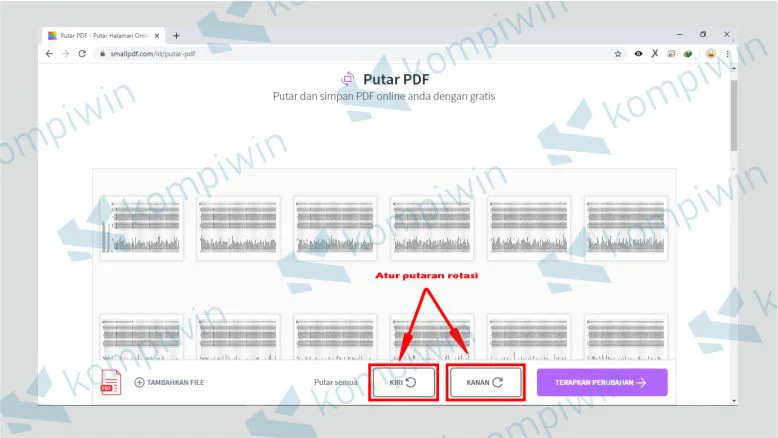
- Jika ingin mengatur satu per satu bisa tekan logo rotasi di tiap lembar.
- Bila sudah pencet tombol “Terapkan Perubahan”.
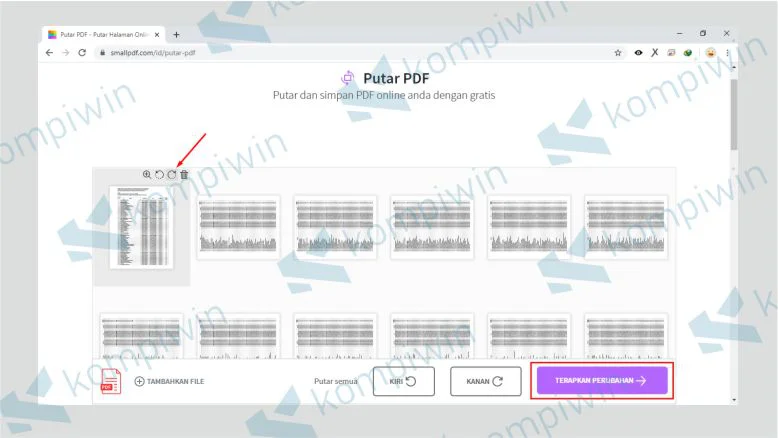
- Unduh dan simpan dalam folder.
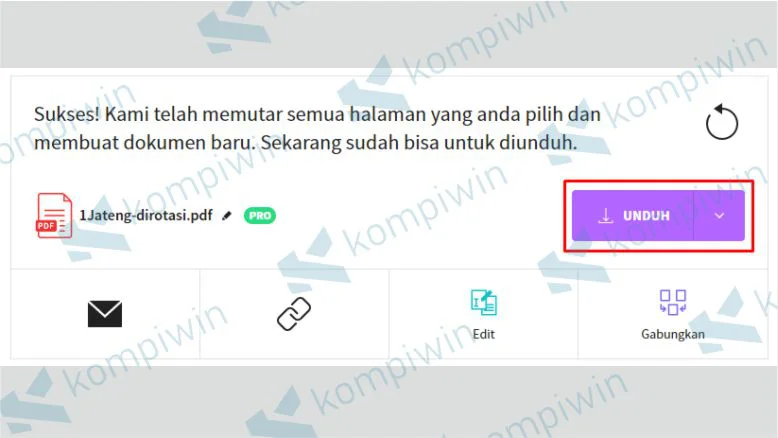
- Selesai.
Mudah bukan ? Selamat mencoba tutorial merotasi file PDF diatas ya. Dan silahkan komen kalau ada pertanyaan seputar artikel diatas.




